借助Windows7自帶的虛擬機工具——Windows Virtual PC,可以在windows7中創建一個虛擬xp.注意,並非Microsoft Virtual PC2007!其實Windows Virtual PC不僅用以安裝XP,還可安裝Windows7。
第1步 在“虛擬機”窗口中單擊工具欄的“創建虛擬機”命令,如下圖:

第2步 彈出“創建虛擬機”對話框,指定此虛擬機的名稱和位置,如下圖:
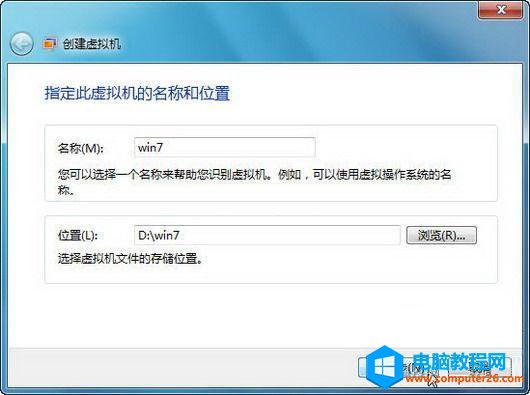
第3步 進入“指定內存和網絡選項”對話框,推薦設置大於512MB的內存,另外選中“使用計算機網絡連接”復選框,如下圖
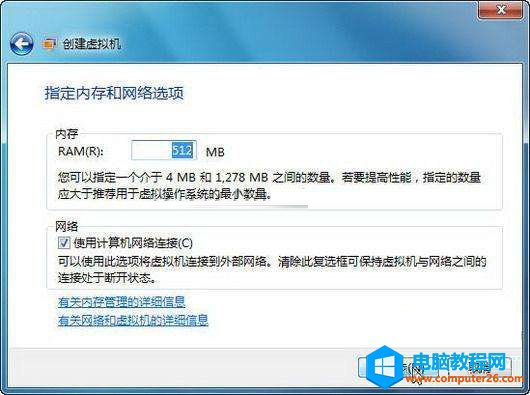
第4步 進入“添加虛擬硬盤”對話框,默認選中“創建動態擴充虛擬硬盤”單選按鈕,輸入名稱和位置後,單擊“創建”按鈕,如下圖:
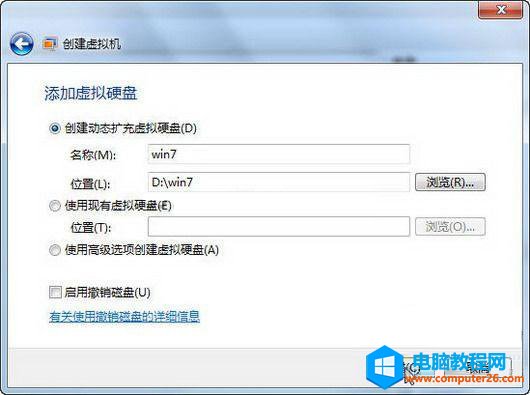
第5步 一個名為Win7的虛擬機創建完畢,在正式安裝前需要對該虛擬機進行簡單設置,單擊工具欄的“設置”按鈕,如下圖

第6步 彈出設置對話框,切換到“DVD驅動器”設置項,由於我下載的是Windows7 RTM旗艦中文版鏡像,所以選中“打開ISO映像”單選按鈕,並選擇下載的鏡像文件,如下圖

第7步 設置完畢,啟動剛剛創建的Win7虛擬機,首先開始讀取鏡像中的文件。
第8步 已經開始正式安裝Windows7了,直接單擊“下一步”按鈕,如下圖

win7系統中創建xp的虛擬系統可以解決一些兼容性的問題,win7中安裝win7的虛擬系統是對系統有什麼好處嗎?不管有沒有好處,也讓大家知道了win7系統還有自帶這個功能,有需要的可以依照步驟操作就可以了。